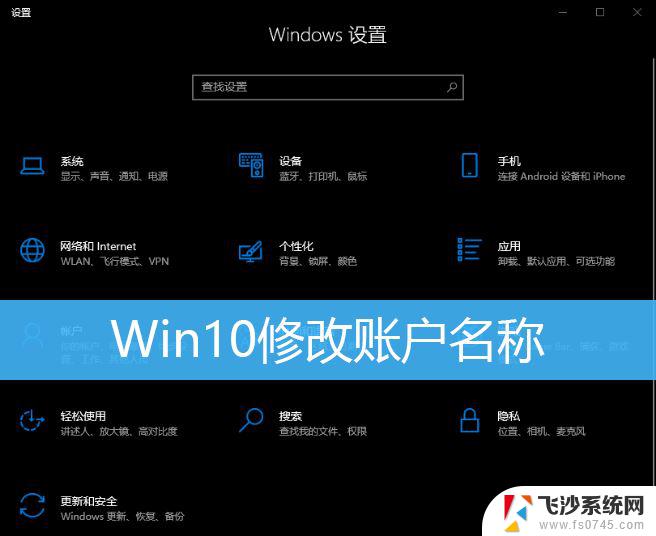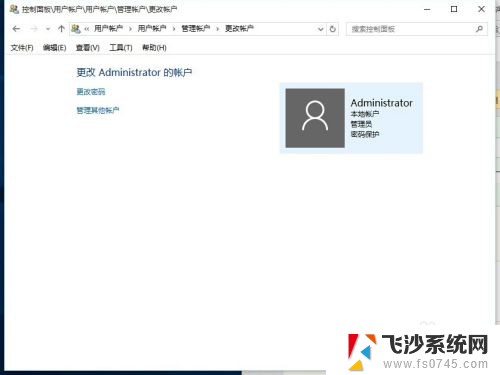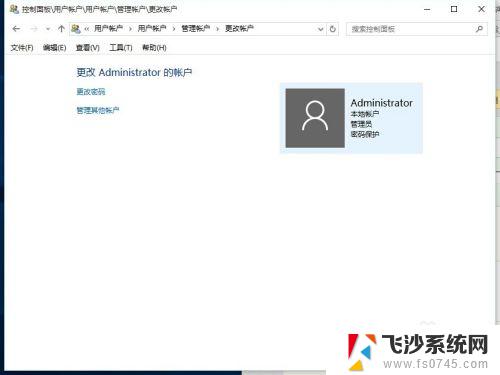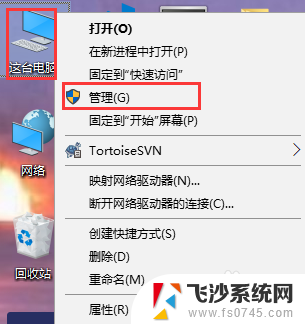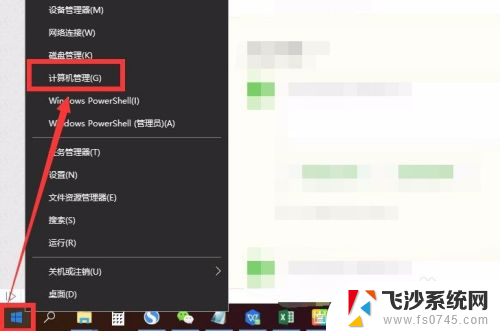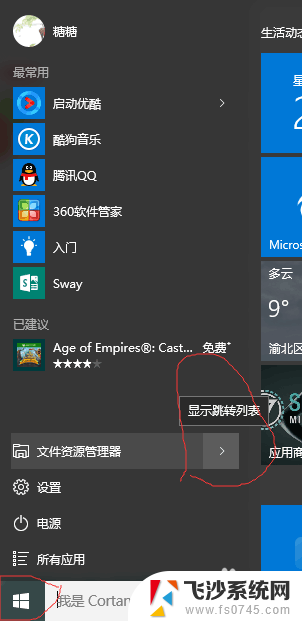联想笔记本如何更改用户名 联想笔记本win10账户名更改步骤
更新时间:2024-03-26 11:51:01作者:xtliu
在使用联想笔记本的过程中,有时候我们可能需要更改账户名以便更好地管理个人信息和保护隐私,在win10系统下,更改联想笔记本的账户名并不复杂,只需要按照一定的步骤操作即可完成。通过简单的操作,您就可以轻松实现更改用户名的目的,让您的联想笔记本更加个性化和安全。接下来我们就来看看具体的操作步骤。
步骤如下:
1.进入控制面板。

2.选择用户账户。
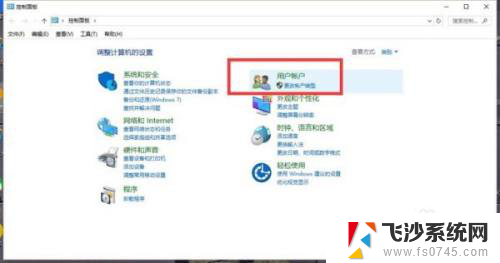
3.选择更改账户类型。
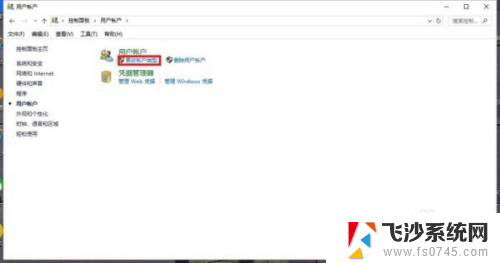
4.选择更改账户名称,进入。
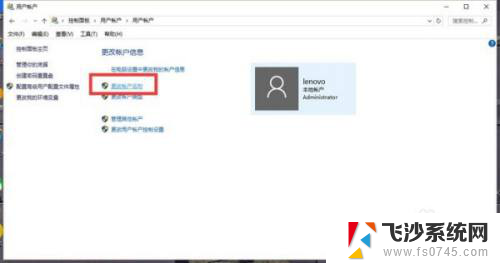
5.输入新名称,确定。即完成更改名称的操作。
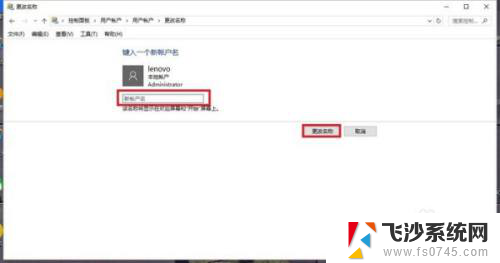
6.总结:1、进入控制面板。2、选择用户账户。3、选择更改账户类型。4、选择更改账户名称,进入。5、输入新名称,确定。即完成更改名称的操作。
以上就是关于联想笔记本如何更改用户名的全部内容,如果您遇到相同情况,可以按照以上方法解决。